
Ljudfiler är bra att samla in. Om du är en musikälskare har du förmodligen en enorm samling ljudfiler. Det finns en stor chans att dina ljudfiler sparas i olika format. Det är precis så det är eftersom ljudfiler finns i olika format.
Om du har många ljudfiler i FLAC format, kommer du snart att få ont om utrymme på din dator. Därför är detta anledningen till varför du behöver konvertera FLAC till AAC. Ja, du läste rätt; konvertera FLAC till AAC och inte till MP3. Om du tror att det räcker att konvertera FLAC till MP3, Tänk om.
InnehållsguideDel 1. En titt på AAC och MP3 LjudfilformatDel 2. Tre alternativ för att konvertera FLAC till AACDel 3. Avslutningsvis
Om du är i tvivel om det är möjligt att spara alla ljudfiler MP3 format, då är svaret ett stort nej. Medan MP3 format anses vara det mest kända förlustformatet, andra ljudformat används ofta av olika anledningar.
Nu, innan vi går vidare, kanske du undrar vad förlustformat är. Genomsnittliga ljudälskare, som du och jag, är vanligtvis nöjda med en MP3 filformat. Detta speciella filformat, tillsammans med Vorbis och AAC, använder förlustkomprimering. Det betyder att de förkastar viss information från källan.
Eftersom vi bara är genomsnittliga ljudlyssnare kan vi inte säga att det saknas någon information. Men om du var en musikartist eller bara någon som vill höra alla delar av musik, då skulle du vilja höra varje bit av information, eller hur?
Förlustformat skär bort de andra elementen som utgör ljudfilen. Men de sparar mycket utrymme på din dator eftersom de använder en annan bithastighet.
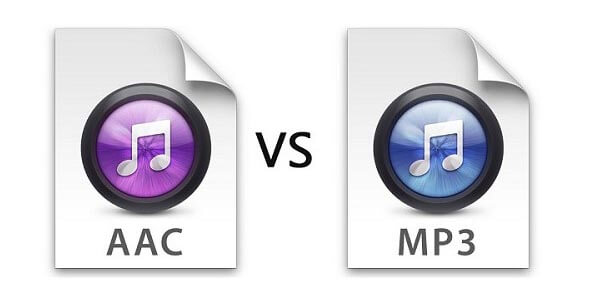
Både MP3 och AAC-användning förlustig kompression. Det är av den anledningen som du kanske undrar varför det är bättre att konvertera FLAC till AAC istället för MP3.
Till att börja med anses AAC vara efterträdaren till MP3. Släppt 1997, det är mycket nyare. Även om den är kodad med samma bithastighet har AAC visat sig ha en högre ljudkvalitet och transparens MP3. Så om du är en musikentusiast eller bara någon som äger dyra headset och högtalare, är AAC-filformatet bäst. Du får kvalitetsljud från mindre filstorlekar. Det är därför anledningen till att det är mycket bättre att konvertera FLAC till AAC istället för FLAC till MP3.
Om du vill ha ljudfiler av hög kvalitet, överväg att konvertera dina FLAC-ljudfilformat till AAC. Det finns tre enkla sätt att göra det. Läs vidare för att lära dig hur du går tillväga.
Smakämnen DumpMedia Video Converter kan också konvertera dina ljudfiler. Den ståtar med massor av format för både ingång och utdata, inklusive FLAC och AAC. Den stöder också många enheter för alla dina video- och ljudfiler. Du kommer aldrig att få slut på alternativ med DumpMedia Video Converter. Det är värt att prova.
Kolla in stegen nedan för att se hur du kan använda den konvertera FLAC till AAC.
Gratis nedladdning Gratis nedladdning
Steg 1. Ladda ner och starta DumpMedia Videokonverterare.
Steg 2. Lägg till din FLAC-fil och välj AAC som utdataformat.
Steg 3. Konvertera din FLAC-fil till AAC-format.
Låt oss fortsätta med de detaljerade stegen nedan:
För det första, besök DumpMedia Video Converter webbplats. Video Converter är mycket lätt att hitta. Den är placerad på den övre högra sidan av DumpMedia Video Converter. Du kommer inte att missa det.
Gå vidare och välj den kostnadsfria provperioden versionen av DumpMedia Video Converter. När det är dags att du vill ha den fullständiga versionen blir det lättare för dig att uppgradera. När du har laddat ner, se till att installera den så att du kan börja använda den direkt.
Det är automatiskt. När du klickar på Lägg till flera videor eller ljud knappen kommer du att kunna hitta FLAC-ljudfilen som du vill konvertera. När du har lagt till det, se till att välja AAC som din utdata på Konvertera format fält.

Klicka bara på Konvertera knappen för att börja konvertera.


Om du vill höja din lyssningsupplevelse kan du konvertera FLAC till AAC. Du kommer inte bara att ha ljudfiler av hög kvalitet. Du kommer också att ha mindre filstorlekar. På så sätt behöver du inte oroa dig för utrymme på din dator.
Hur konverterar du dina ljudfiler? Vilket format brukar du välja? Vi vill gärna höra från dig.
